Bugüne kadar CS den sonra belkide en çok tutulan ve en çok oynanan oyunların başında gelen Call Of Duty 2'yi internetten oynamak için ne yapmanız gerektiğinizi adım adım yazmaya çalışacağım. Umarım yeni başlayanlar için faydalı olur.
Herşeyden önce oyunun bilgisayarınızda düzgün bir şekilde kurulduğundan emin olun. Bunu söylememin sebebi bazı arkadaşlar birbirinden kopyalayarak yada kopyalanmış DVD veye CD den dosyaları extract ederek registry kayıtlarında yer almayan bir şekilde oyunu single player modunda oynayabilirler. Ama Call Of Duty 2 için çıkan patch leri kurmak istediklerinden malesef registryde bulunamayan keylerden dolayı "
SETUP could not determine the current version of your call of duty 2 installation. please verify that the game has been properly installed " şeklinde bir hata mesajı almakta ve oyunun yamalarını kuramamaktalar. Bu durumda olan kişiler aşağıdaki kodları not defterine yapıştırıp uzantısını REG olarak kaydedip çift tıklayarak registry kayıtlarını halledebilirler.
- Kod:
-
Windows Registry Editor Version 5.00
[HKEY_LOCAL_MACHINE\SOFTWARE\Activision]
@=""
[HKEY_LOCAL_MACHINE\SOFTWARE\Activision\Call of Duty 2]
"InstallPath"="C:\\Program Files\\Activision\\Call of Duty 2\\"
"InstallDrive"="C:\\"
"Language"="eng"
"StartMenuFolder"="C:\\Documents and Settings\\xp\\Start Menu\\Activision\\Call of Duty(R) 2"
"Version"="1.0"
"UninstallString"="C:\\PROGRA~1\\COMMON~1\\INSTAL~1\\Driver\\9\\INTEL3~1\\IDriver.exe /M{D0A05794-48C2-4424-A15A-9F20FCFDD374} /l2057 "
"EXEString"="C:\\Program Files\\Activision\\Call of Duty 2\\cod2sp_s.exe"
"MultiEXEString"="C:\\Program Files\\Activision\\Call of Duty 2\\cod2mp_s.exe"
"QA"="14.0"
"codkey"="20-haneli-cd-key"
"PatchLog"="C:\\Program Files\\Activision\\Call of Duty 2\\cod2patch.ini"
Bu kodlarda dikkat edilecek 2 nokta var :
1. Oyunu kopyaladığınız dizini doğru bir şekilde yukarıdaki kodlara yerleştirmek. Mesela D:\GAMES\COD2 diye kopyalamış iseniz eğer oyunu yukarıdaki belirtilen yollarıda aynı şekilde değiştirmeniz gerekiyor.Tabi çift
\\ dikkat ederek.
2.
"codkey"="20-haneli-cd-key" bu satıra da tırnak işaretleri arasına aralarında boşluk olmadan cd keyinizi yazmanız gerekiyor.
Bu sorunu hallettiyseniz yada eğerki böyle bir sorununuz yoksa aşağıdaki adımlara direk geçiş yaparak devam edelim. Öncelikle aşağıdaki linke tıklayarak offical 1.3 yamasını Activison sitesinden indirin ve kurun.
http://download.activision.com/callofduty2/CallofDuty2Patchv1_3.exePatch işlemi bittikten sonra İnternetten online oynamak için gerekli olan ayarları yapmanız gerekiyor. Bunun için oyunun Multiplayi çalıştırıp Multiplayer Options kısmından
PunkBuster=YES yapıp oyunu kapatın.
Sonra oynayabileceğiniz serverlara girmek için gereken yazılımları indirmeniz gerekiyor. Bunun için çeşitli yazılımlar mevcut ama ben bunlardan en çok kullanılan
All Seeing Eye ve
Xfire anlatacağım.
All Seeing Eye indirmek için == >
http://gamesdomain.yahoo.com/ase/currentProgramı indirip kurduktan sonra çalıştırdığınızda karşınıza aşağıdaki gibi bir ekran gelecek.
Bu ekranı OK leyip çıktıktan sonra aşağıdaki gibi sol menüden Türkiye'deki server listesini almak için aşağıdaki ekrandaki adımları izleyin ve yukarıdaki butonlardan [image]
https://2img.net/r/ihimizer/img475/3590/butonbw2.jpg[/image] tıklayın. Bir kaç saniye sonra aşağıdaki gibi karşınıza Türkiye de bulunan server lsitesi gelecektir. Listeye baktığınızda bazı serverların başında kilit işareti olduğunu göreceksiniz. Bu serverlara giremezsiniz. bunlar public olmayan yada maç yapmak için kullanılan zaman zamanda public (herkese açık) olarak açılabilmektedirler. Bu server sahibinin inisiyatifindedir. Egerki bir maça girecek olursanız size server şifresi verilecek sizde serverin üzerinde iken F4 basarak şifreyi yazarak belirtilen servera girebilirsiniz. Diğer serverlara girmek için ilgili servera çift tıklamak yeterli olacaktır.
Yukarıdaki tabloda server listesini görmektesiniz. Baş taraflarda server ismi devamında ping süresi oyuncu sayısı hangi haritanın oynandığı gibi bilgilerde yer almakta. Ayrıca sağ al köşede server ile ilgili daha detaylı bilgileride görmektesiniz. Artık çift tıklayarak dilediğiniz servera girebilirsiniz. Listede beğendiğiniz ve sıkça girdiğiniz serverlar için Sol tarafta Favorites kısmı bulunmakta. Dilediğiniz servera sağ tıklayarak favori listenize ekleyebilir ve Favori listesine sağ tıklayarakta istediğiniz ismi verebilirsiniz.
Türk Serverlar
TDM Serverlar
DM Serverlar
CTF Serverlar
....
vs.. gibi.
Diğer programımız ise
Xfire. Kendim şahsen kullanmasamda birçok oyuncu tarafından kullanılan popüler bir yazılım. Kendi arkadaş listenizi oluşturabileceğiniz ve iletişim kurabilmenizi sağlayan ve listenizdeki arkadaşınızın hangi serverda hangi nickle oynadığını görebileceğiniz artı yönleri var ama ben bir türlü sevemedim [

] Arayüz olarak bana hitap etmiyor ve serverla sürekli iletişim halinde oldugundan arkadaş listenizi kontrol ettiğinden zaman zaman ping artışına sebep oluyor. Tabi benim gibi ping değeri 50 ve üzeri olanlar bunun sıkıntısını yaşayabilir. Pinginiz düşük ise 15-30 arası bir sıkıntı olacağını sanmıyorum.
Programı indirmek için aşağıdaki linke tıklayabilirsiniz.
http://www.xfire.com/download/now/Programı kullanabilmek için üyelik gerektiğinden dosyayı indirken sizde site üzerinden üyelik işlemine devam ederseniz kurulum sonrası login olmaya hazırsınız demektir.Aşağıdaki linkten üye olabilirsiniz
http://www.xfire.com/register/Programı indirip kurduktan sonra üye adınızı ve şifrenizi yazarak login oluyorsunuz. Program için çeşitli thema ve skinlerde mevcut dilediğiniz gibi arayüzü değiştirebiliyor olmanızda yine bir artı özellik. Default olarak aşağıdaki gibi karşınıza xfire açılacaktır.
Ekranda çerçeve içine aldığım kısımda My Country seçip
Refresh butonuna bastığınızda diğer programda oldugu gibi bütün serverların listesi gelecektir. Servera tek tıkladığınızda sağ tarafta o an da serverda bulunan oyuncuları görebilir ve çift tıkladığınızda da servera girip oynamaya başlayabilirsiniz.
Aşağıda ekranda ise Friends sekmesinden arkadaş ekleyebilir ve nerede oynadıklarını takip edebilirsiniz. Arkadaşlarınıza kendi xfire adınızı (üye olurken aldığınız) vererek onlarla iletişime geçebilirsiniz.
Multpilayer oynarken dikkaet edilmesi gereken bazı detaylar vardır. Bunlar ping süreniz ve FPS değeriniz dir. Ping sürenizi oyundaki sıralama durumunuzu klavyeden TAB tuşuna basarak görebilir oyunun herhangi bir yerini fotograf olarak kaydetmek için F12 tuşuna basabilirsiniz. Oyundaki kişilere msj. yazmak için T kendi takın arkadaşlarınıza yazmak için ise Y tuşunu kullanabilir microfonla konuşmak için Z tuşunu basılı tutarak konuşabilirsiniz. Fps değerinizi ve serverla olan iletişiminizi görmek için aşağıdaki komutları console ekranına yazmanız gerekmektedir. Consol açmak için ESC tuşunun hemen altındaki é tuşuna basmanız yeterlidir. Açılan satıra oyunla ilgili her türlü komutu girebilirsiniz. Şimdi fps ve lagometre komutlarını girerek durumunuzu kontrol edelim. Bunun için consola
/cg_drawfps 1 komutunu girelim. ekranın sağ üst köşesinde ekran kartınızın kalitesine göre aldığınız FPS değeri çıkacaktır. İdeal ve akıcı bir oyun için FPS değerinizin 60 'ın üzerinde olması her zaman için iyidir. FPS sabitlemek için yine consola
/com_maxfps 125 yazalım buradaki 125 rakamı ekran kartınız yeterli gelirse size maximum 125 fps vermeye çalışacaktır.Daha fazla fps için bu rakamı dilediğiniz gibi 1000 'e kadar yazabilirsiniz. Tabi buradaki en önemli nokta oyunun Options/Graphis kısmındaki verilen değerlerdir. ekran kartınız çok iyi değilse buradaki çözünürlüğü ve detayları düşürüp DirectX olarak dx 7 seçmenizi tavsiye ederim.
Lagometre için ise
/cg_drawlagometer 1 komutu ile server iletişim durumunuzu görebilirsiniz.
Şimdilik bukadar umarım işinize yarar unuttuğum kısımlar var ise hatırladığımda eklemeye çalışırım. Adminlerde üst konu yaparsa yeni başlayan kullanıcılara en azından başlangıç için yeterli olacağını sanıyorum.
